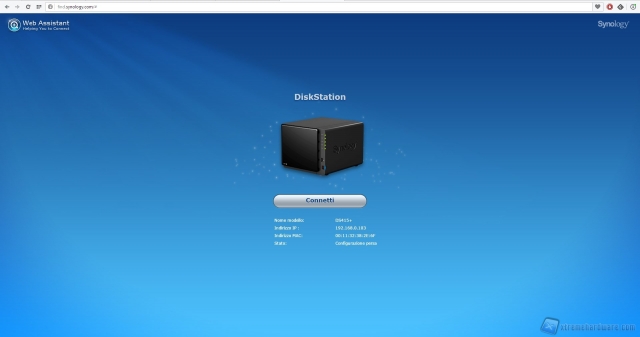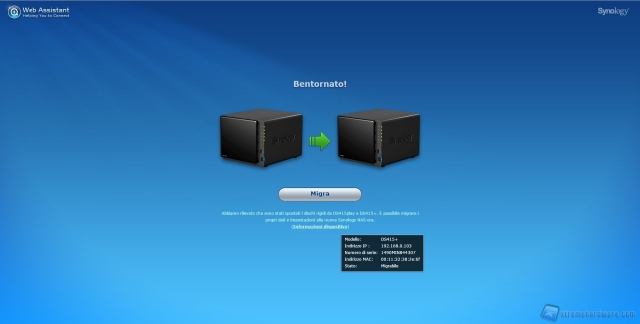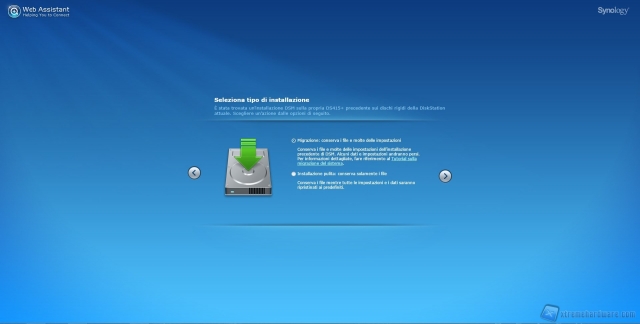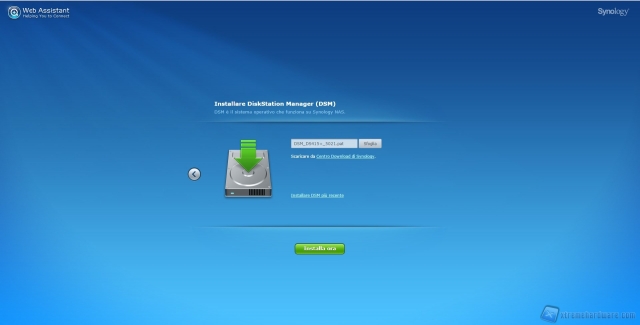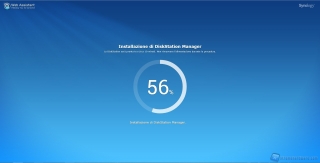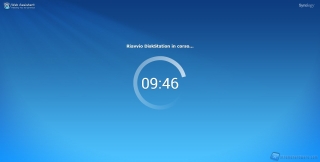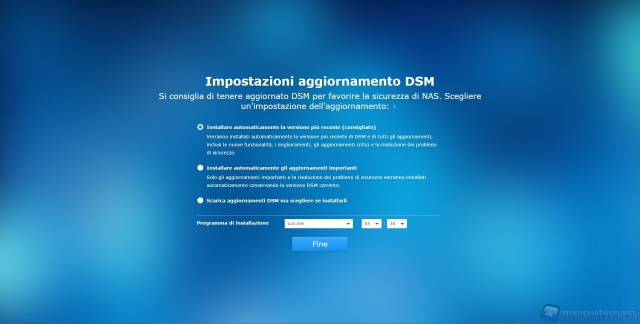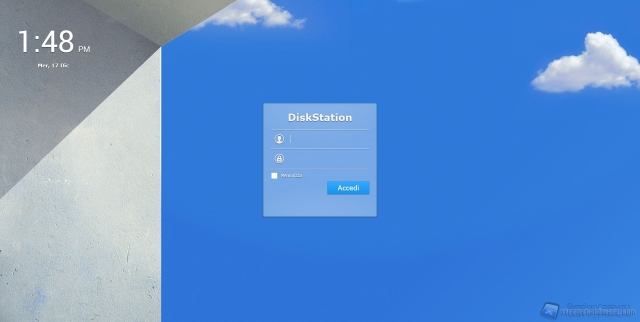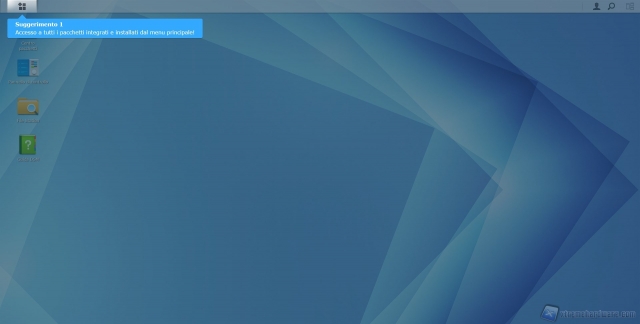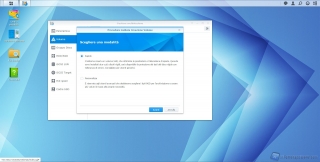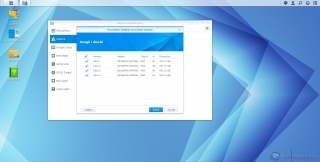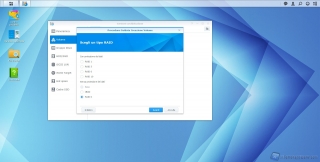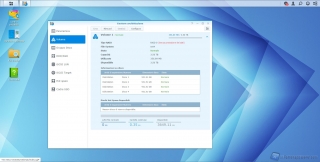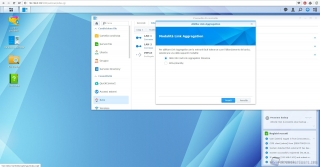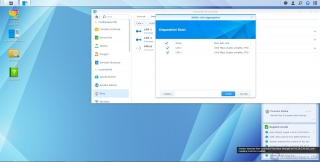Synology DS415+: configurazione e DSM 5.1
Configuriamo dunque il nostro DS415+ andando sull'ormai straconosciuto indirizzo: find.synology.com dove il sistema riconosce il nostro prodotto e inizializza la procedura di set-up.
Come potete notare dall'immagine sottostante il software ha riconosciuto all'interno dei nostri dischi una precedente installazione del DSM relativa al DS415play che avevamo recensito mesi addietro e ci chiede se vogliamo migrare il contenuto nella nuova soluzione DS415+.
Effettuiamo una nuova installazione selezionando manualmente, nel nostro caso, il file DSM scaricato dal sito Synology.
Se non abbiamo effettuato precedentemente questa operazione possiamo scegliere il download automatico ed il sistema provvederà a scaricare ed installare autonomamente il tutto.
Attendiamo che il sistema completi l'operazione e si riavvii; questa procedura dura circa 10 minuti.
Finita la configurazione il sistema ci chiede se vogliamo abilitare l'aggiornamento automatico del DSM od eventualmente pianificare quando effettuare tale operazione.
Veniamo dunque catapultati nella pagina di login di sistema dove inseriremo i dati di accesso scelti in fase di configurazione, noi per comodità abbiamo lasciato i classici "admin - admin".
Un messaggio di avviso ci comunica che premendo sul tasto "start" in alto a sinistra possiamo accedere a tutti i software ed i menù installati nel sistema.
Come prima cosa creiamo un volume di sistema dove andremo ad installare software e dove troveranno posto i nostri file condivisi e configuriamo la rete, nel nostro caso creando un collegamento tramite protocollo Link Aggregation.
Di seguito inseriamo un video-tutorial che permette di dare uno sguardo in panoramica al sistema operativo DSM 5.1.
http://www.youtube.com/watch?v=ZkRBGfVf2sQ
Di seguito la legenda del video per poter andare direttamente all'argomento preferito:
00:00 - 01:00 = Introduzione DSM 5.1
01:01 - 07:54 = Descrizione Desktop, widget, layout
07:55 - 30:42 = Pannello di controllo
30:43 - 31:18 = File Station
31:19 - 31:58 = Backup e replica
31:59 - 36:06 = Centro Pacchetti ed EZ-Internet
36:07 - 39:17 = Controllo risorse, Gestore archiviazione
39:18 - 40:50 = Centro supporto
40:51 - FINE = Conclusioni e considerazioni